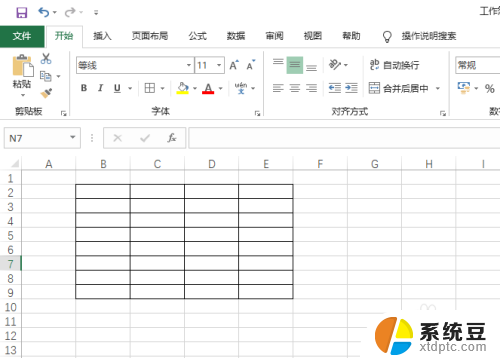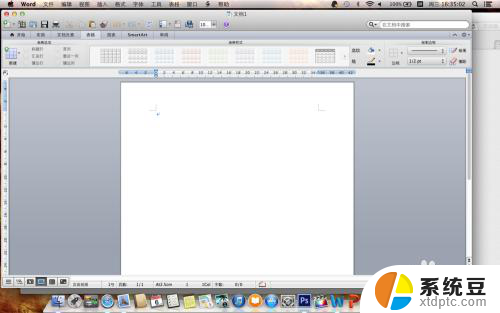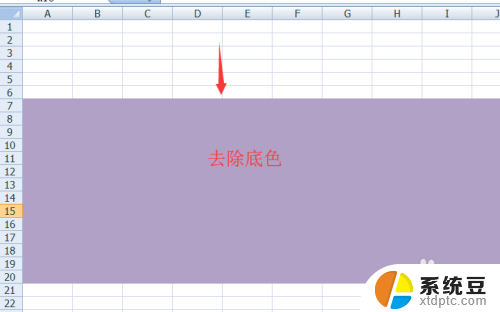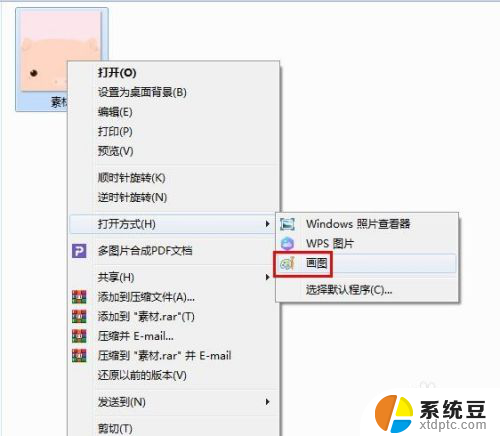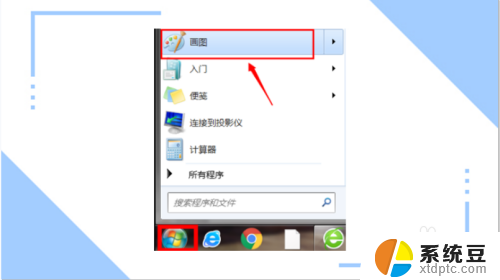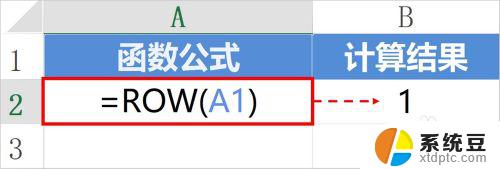怎么改excel表格的颜色 Excel表格如何改变行或列的背景颜色
更新时间:2024-01-23 17:51:21作者:xtliu
Excel是一款功能强大的电子表格软件,广泛应用于办公、教育等领域,在使用Excel时,我们常常需要对表格进行样式调整,以便更好地展示数据。其中改变行或列的背景颜色是一种常见的操作。通过设置不同的背景颜色,我们可以使数据更加清晰易读,突出重点信息。如何改变Excel表格的颜色呢?在本文中我们将介绍几种简便的方法,帮助您轻松实现这一目标。无论您是初学者还是有一定经验的Excel用户,都可以通过以下方法,快速掌握改变Excel表格颜色的技巧。
方法如下:
1.先打开电脑,然后打开一个含有表格的excel文档;
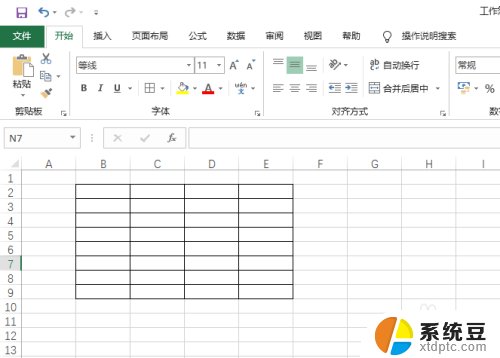
2.然后我们选中表格区域;
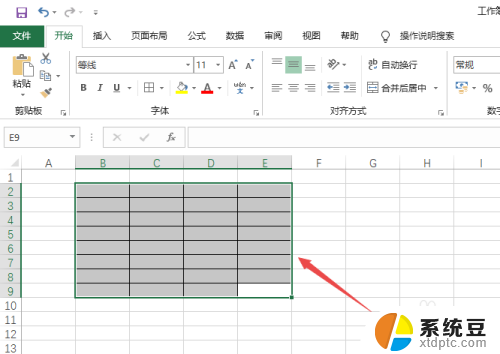
3.之后右击选择设置单元格格式;
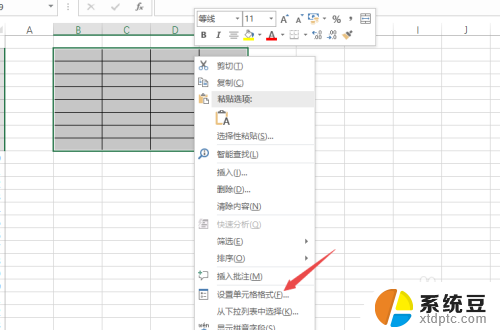
4.然后点击边框;
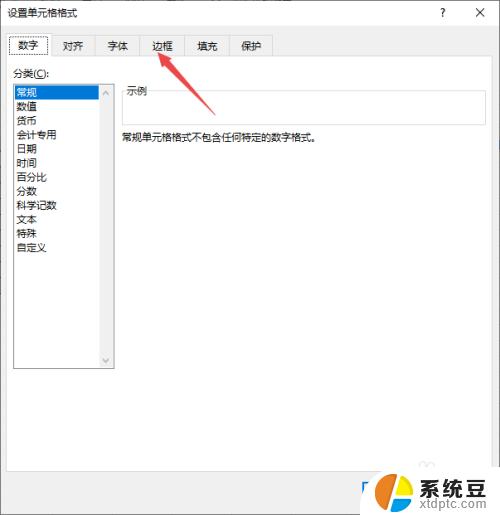
5.之后点击颜色边上的下拉箭头,然后点击选择一个颜色;
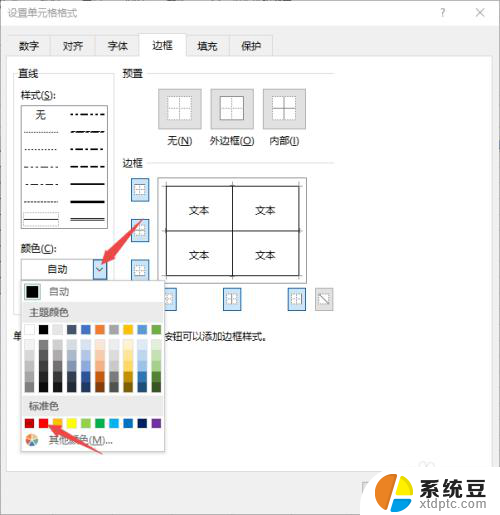
6.之后将边框位置点击一下,然后点击确定;
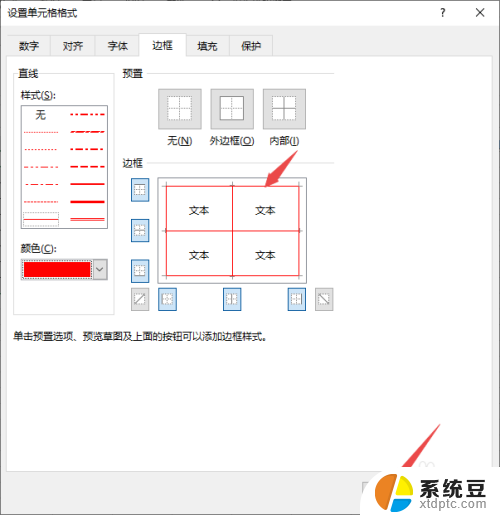
7.结果如图所示,这样我们便改变了表格的颜色。
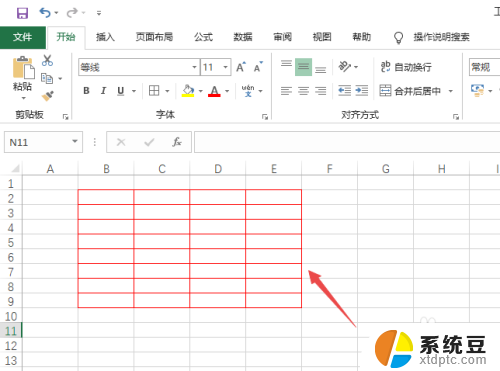
以上就是如何改变Excel表格的颜色的全部内容,如果有需要的用户,可以根据以上步骤进行操作,希望对大家有所帮助。